Настройка событий в конструкторе события
Настройка события производится в конструкторе события путем добавления на рабочую область нужных элементов — активностей и настройки каждого из элементов.
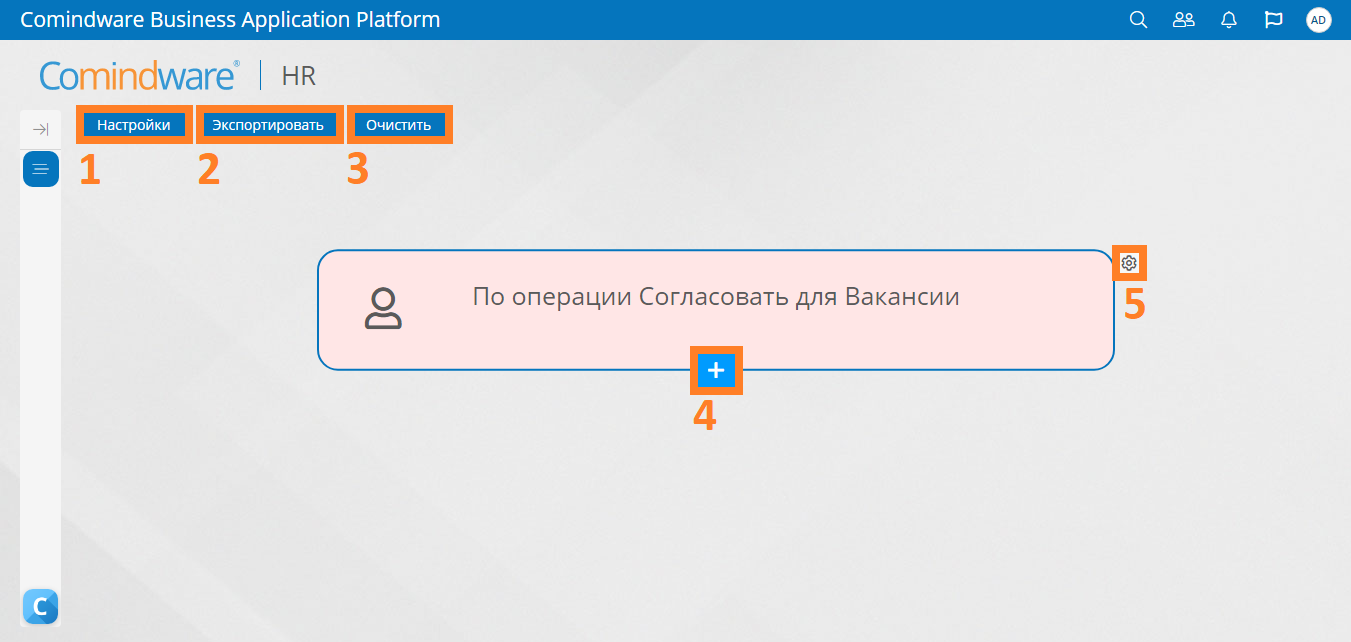
Внешний вид конструктора события
Панель инструментов конструктора события содержит следующие элементы:
1. Настройки — открывает окно редактирования события;
2. Экспортировать — выгружает созданное событие в виде файла формата .svg (данный функционал временно недоступен и будет добавлен в будущих версиях продукта);
3. Очистить — удаляет текущую конфигурацию события;
Событие и активности содержат следующие элементы:
4. Добавить действие — кнопка, добавляющая активность;
5. Настройки — открывает окно настройки события или активности. Доступно при нажатии на событие или активность.
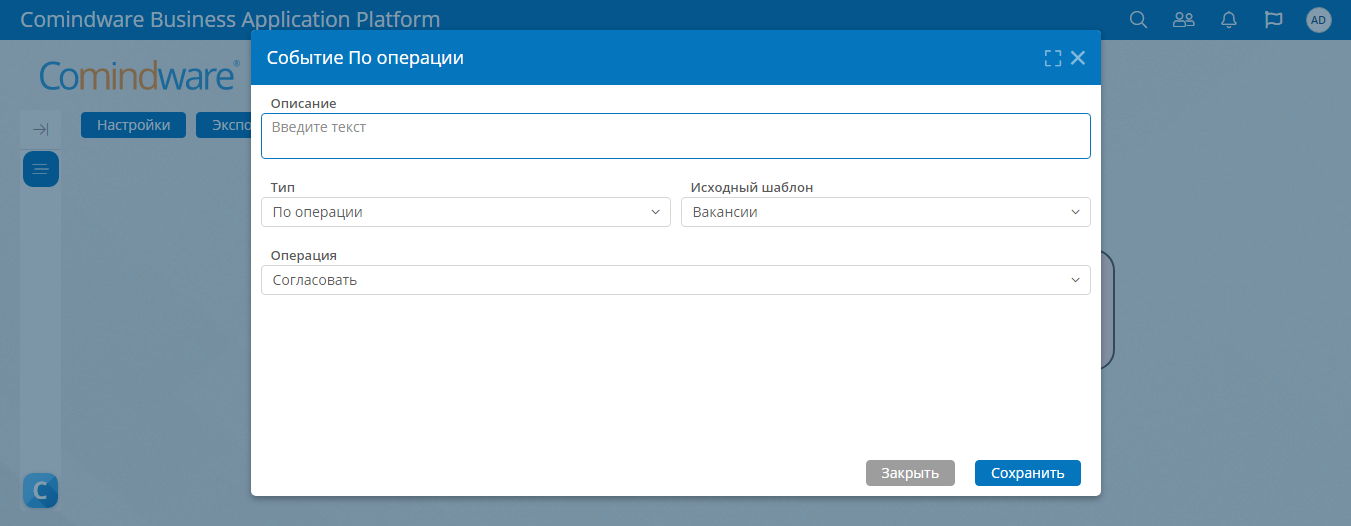
Окно настройки события
Окно настройки события содержит следующие элементы:
- Описание — дополнительный комментарий к назначению события;
- Тип — условие, при котором начнет действовать событие:
- По операции — событие запустится при выполнении определенной операции в выбранном исходном шаблоне записи;
- При создании записи — событие запустится при создании записи в выбранном исходном шаблоне записи;
- При изменении записи — событие запустится при изменении определенного атрибута в выбранном исходном шаблоне записи;
- По запуску процесса — событие запустится при запуске выбранного исходного шаблоне процесса.
- Исходный шаблон — выбор шаблона записи/процесса, указанный тип события в котором запустит настроенную цепочку активностей;
- Операция — выбор операции, которая запустит настроенную цепочку активностей. Доступно при выборе типа «По операции»;
- Атрибуты — выбор атрибутов, изменение которых запустит настроенную цепочку активностей. Доступно при выборе типа «При изменении записи».
Для создания активности нажмите кнопку «Добавить действие». Откроется панель с перечнем доступных активностей (больше информации в статье Типы активностей). Нажмите на нужный тип активности.
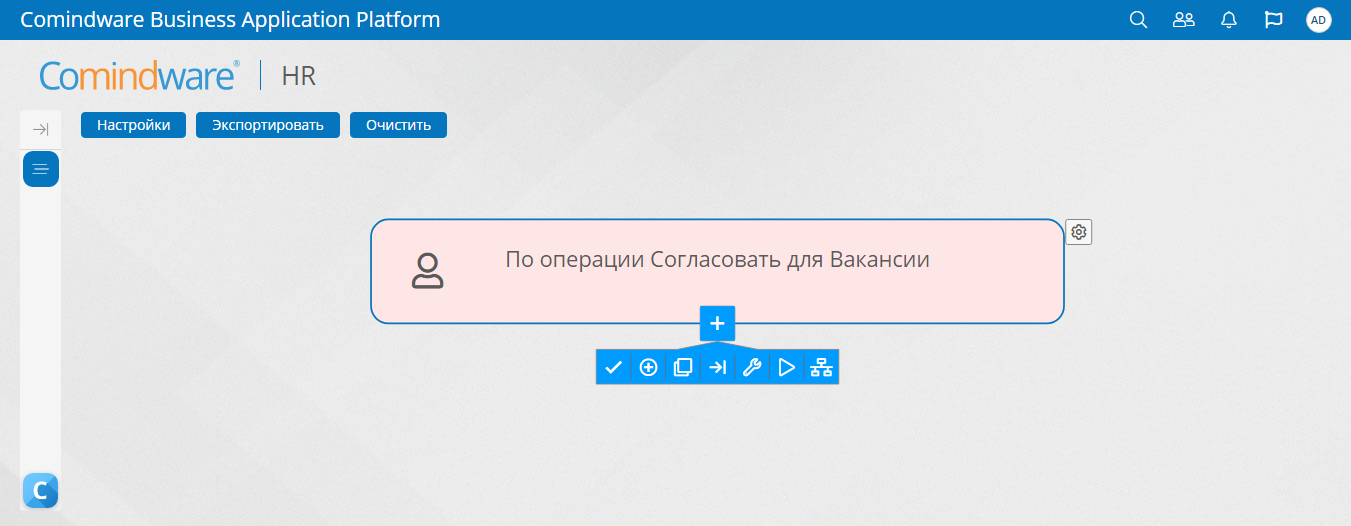
Перечень типов активности
Для настройки активности нажмите на активность, а затем нажмите кнопку «Настройки». Откроется окно настройки активности (больше информации в статье Типы активностей).
Для удаления активности нажмите на активность, а затем нажмите кнопку «Удалить». Откроется окно подтверждения удаления активности.
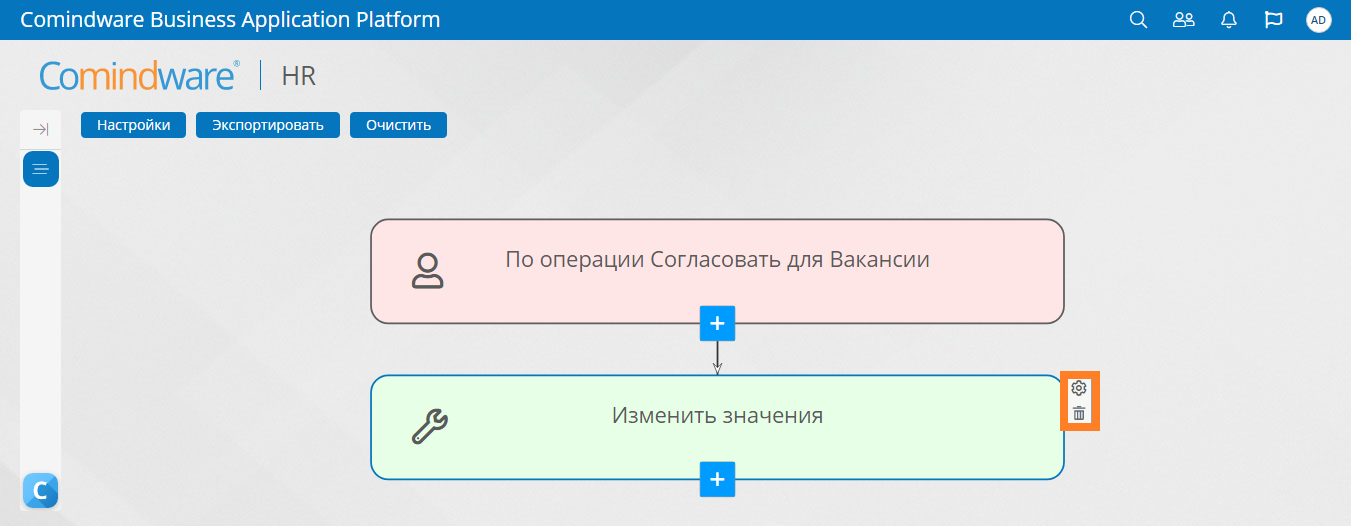
Настройки активности
Активности в Comindware Business Application Platform могут быть вложенными.
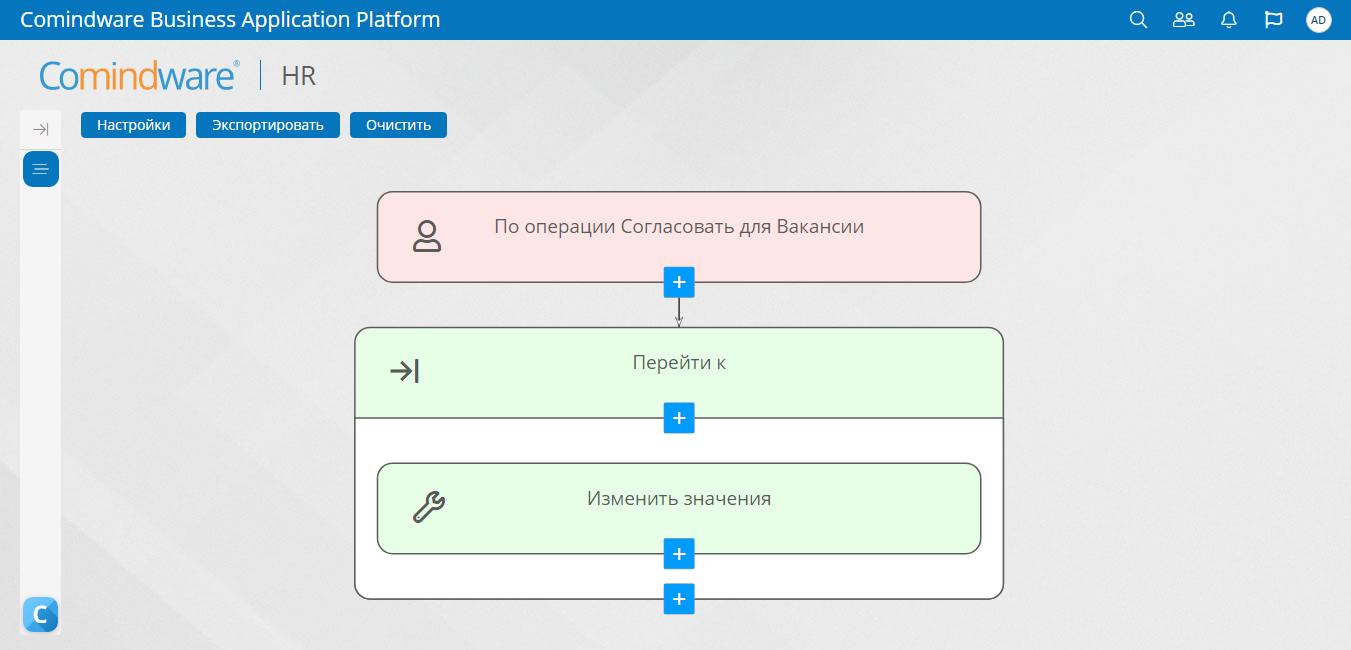
Настроенное событие с вложенными активностями
Все настройки сохраняются автоматически и применяются по выполнении события.